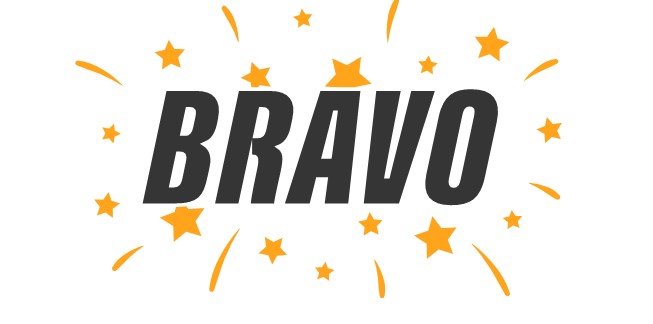Ce connecteur va vous permettre d'envoyer les fichiers de MyCompanyFiles à ACD / iDépôt en API.
⚠️ Attention : Le connecteur iDépôt via FTP n'est plus maintenu. Veuillez contacter votre CSM pour passer à la version API présentée dans cet article.
Comment paramétrer l'API Pushdoc ACD / iDépôt ?
Première étape : Paramétrage du Pushdoc en API
- Pour commencer, vous devez aller dans la partie connecteurs qui se situent dans l’administration (roue dentée).
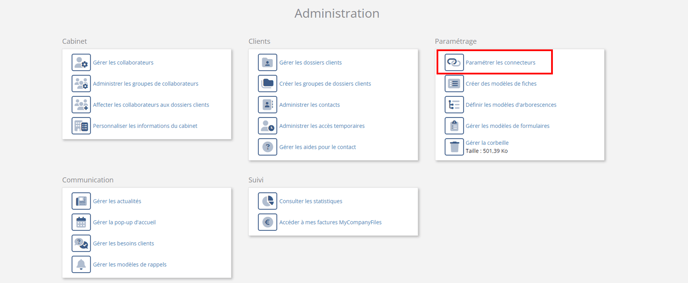
- Ensuite, dans la liste des connecteurs, vous devez chercher celui d'ACD.

- Puis cliquez sur le bouton pour activer le connecteur puis sur celui pour le modifier.
- Il va maintenant vous falloir choisir vos clients grâce à des filtres ou une recherche simple.

- Puis cliquez sur "Valider"
- L'URL de l'API (URL de connexion à I-Suite)
- Les Logins et Mots de passe d'un administrateur global sur I-Dépôt (avoir accès à l'ensemble des dossiers du cabinet).
Il s'agit de votre LOGIN et non de votre adresse mail. - Le CNX (présent dans l'URL comme dans la capture ci-dessous). Si le CNX n'est pas présent, il vous suffit de vous déconnecter de votre espace I-Suite et celui-ci apparaitra dans l'URL.
⚠️ Important : L’authentification au connecteur I-Dépôt n’est pas compatible avec les comptes disposant de la double authentification (2FA ou MFA).
Si le compte utilisé pour le paramétrage du connecteur possède la 2FA, la récupération du token d’accès échouera et le transfert des documents ne pourra pas fonctionner.
Dans ce cas, utilisez un compte I-Dépôt sans 2FA, ou demandez à votre fournisseur de créer un compte dédié sans authentification à deux facteurs pour l’intégration API.
![]()
- Commencez par vérifier que vous paramétrez bien la version 2 du connecteur ACD.
- Ensuite, vous devez renseigner l'API URL, le CNX, votre login et votre mot de passe, comme dans la capture ci-dessous.
Exemple : https://appli.nomducabinet.fr/
Troisième étape : Paramétrer les chemins de dépôt
- Il vous faut ensuite paramétrer les chemins de dépôts et d'archive et nous vous préconisons d'utiliser l'arborescence de dépôt par défaut :
- Sélectionnez ensuite le type de documents (Facture d'achat, facture de vente,...)
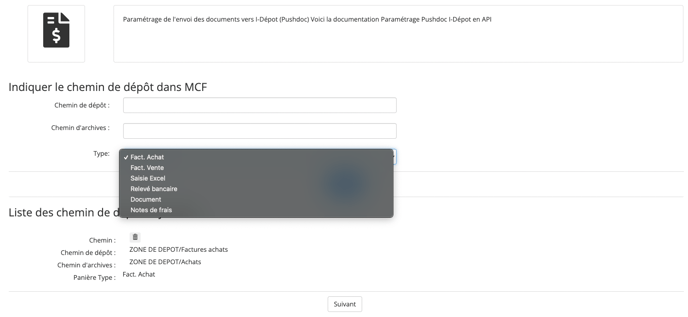
Quatrième étape : Créer le lien entre les clients sur MCF et les clients IDépôt
La liaison avec iDépôt se faisant par API, il est nécessaire d'indiquer pour chaque dossier client son identifiant ACD.
Cet identifiant doit être renseigné dans un attribut de la fiche du client.
-
Pour cela, il vous suffit de :
- Pour cela, cliquez sur "choisir un attribut".
- Puis sélectionné le modèle de données dans lequel se trouve l'attribut souhaité (ici dans notre exemple le modèle s'appelle client).
- Sélectionner l'attribut qui est l'attribut commun entre Agiris et MCF (en général c'est le code client), ici dans notre exemple nous avons choisi l'attribut "Codeclient".
- Puis cliquez sur "Valider".
(L'attribut doit bien être présent dans Modèle de données : EX : Attribut "Codeclient" )

- Une fois cet attribut choisit, il s'affichera sur la page avec l'ensemble des dossiers clients. Il ne vous reste plus qu'à indiquer les codes clients ACD des clients pour lesquels vous voulez activer le PushDoc.

En revanche, les documents déposés antérieurement ne seront pas traités.